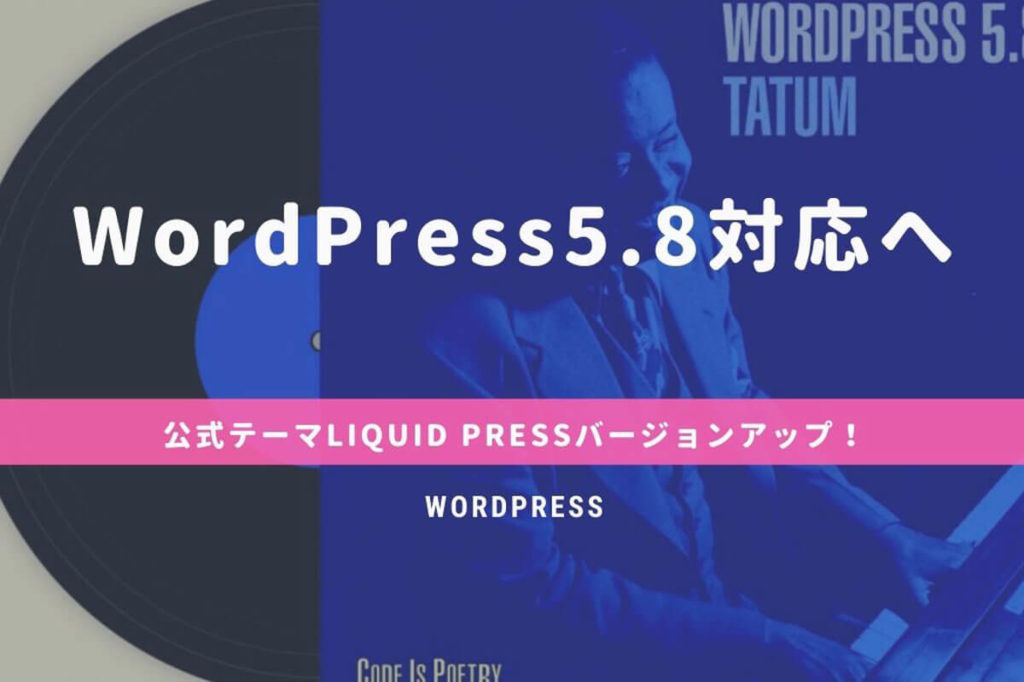
2021年11月24日

WordPressをインストールした直後は、初期設定でサンプルとして登録されている記事や固定ページがあります。
このまま放置してブログ作成していくと、サンプル記事が検索エンジンにインデックスされてしまうことがありますので、不要な記事は早めに削除してしまいましょう。
※削除の詳しい記事はまた別ページにてご紹介します。
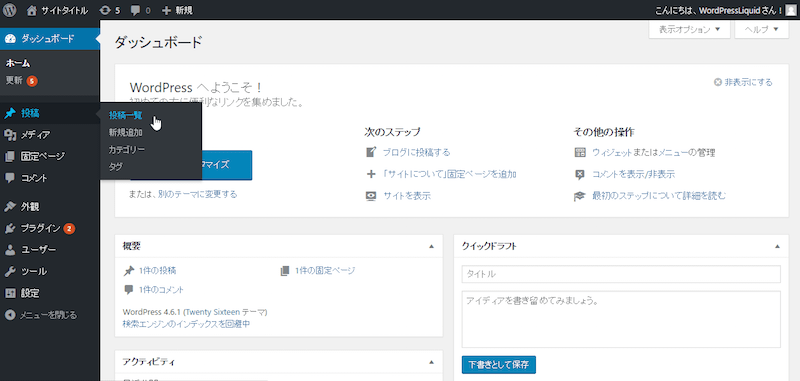
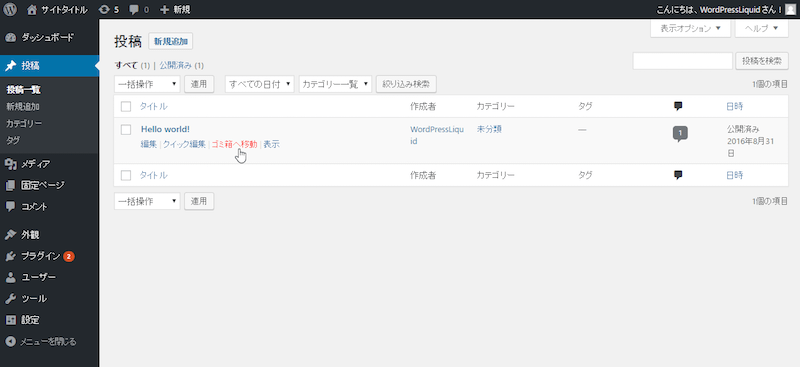
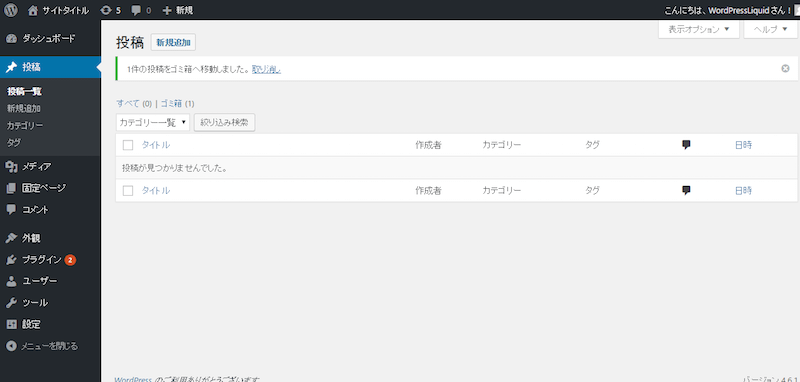
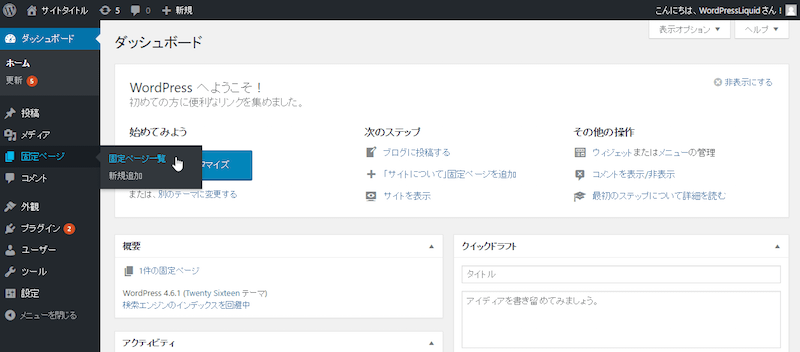

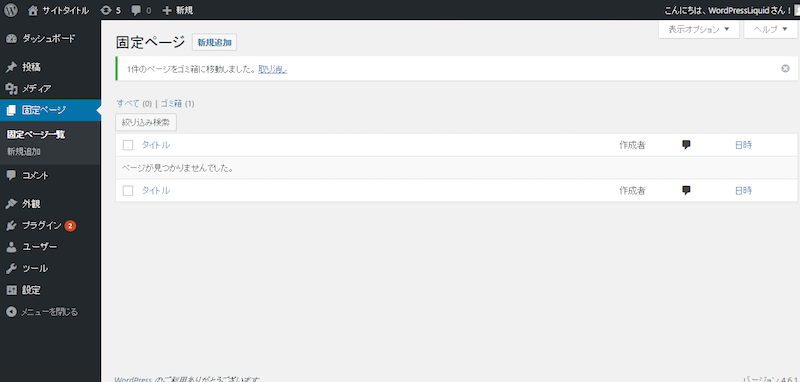
サイトの表示確認をすると「見つかりません」となっており、記事も固定ページも存在しないことが確認できます。

これでサンプルの記事も固定ページもない状態になりました。
【目次】WordPressの使い方
【準備編1】WordPressの使い方:レンタルサーバー・ドメイン・データーベースの登録、設定
【準備編2】WordPressの使い方:インストール手順
【初期設定1】WordPressの使い方:管理画面へのログインとダッシュボード、ブログの表示確認
【初期設定2】WordPressの使い方:タイトルとキャッチフレーズの設定
【初期設定3】WordPressの使い方:アドレス(URL)を変更
【初期設定4】WordPressの使い方:バージョンを最新に更新